调试 scala 在 vs code 上可行且步骤明确。1. 安装 scala (metals) 插件以获得语言支持;2. 配置 Java 环境(jdk 8-17)并设置 java_home;3. 安装 sbt 构建工具;4. 创建 launch.json 文件配置调试参数;5. 使用标准项目结构并定期清理缓存以避免问题。metals 插件会自动识别 scala 版本,调试失败时可检查控制台日志或重新加载项目。
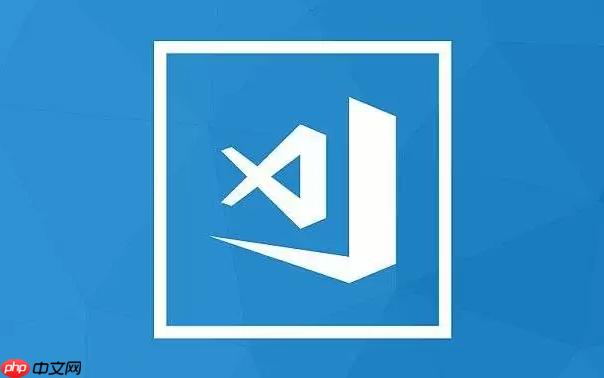
调试 Scala 和配置运行环境在 VS Code 上其实不难,但需要几个关键步骤。VS Code 本身对 Scala 的支持不算开箱即用,但借助一些插件和工具链,完全可以实现代码编辑、自动补全、调试等功能。

安装必要的扩展
要在 VS Code 中顺利使用 Scala,首先得安装合适的插件。最常用的是 Scala (Metals) 插件,它基于 Scala Metals 语言服务器,提供了良好的开发体验。
- 打开 VS Code,进入扩展市场(快捷键 Ctrl+Shift+X)
- 搜索 “Scala Metals” 或直接搜索 “Scala”
- 点击安装,安装完成后重启 VS Code
安装后,打开一个 Scala 项目时,VS Code 会提示你是否导入构建工具(比如 sbt),选择“是”即可开始初始化 Metals 配置。
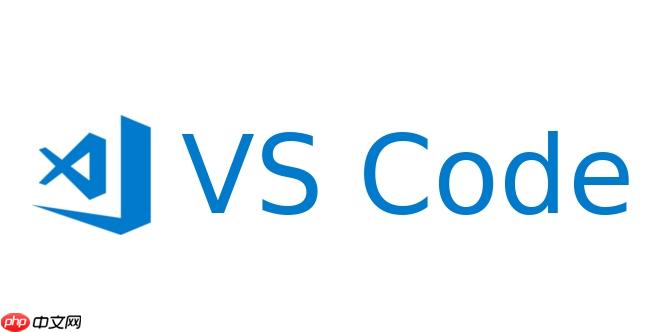
配置 Java 和 Scala 环境
Scala 是运行在 jvm 上的语言,所以你的系统必须安装好 Java 环境。推荐使用 JDK 8 到 17 之间的版本,太新或太旧都可能引起兼容问题。
- 安装 JDK:可以使用 Adoptium、oracle JDK 或 OpenJDK
- 设置 JAVA_HOME 环境变量,确保终端中执行 java -version 和 javac -version 有输出
- 安装 sbt(Scala Build Tool):可以通过包管理器(如 Homebrew)或者官网下载安装
Metals 插件会自动识别项目中的 Scala 版本,并下载对应的编译器和依赖库。如果遇到报错,可以尝试手动刷新项目或重新加载窗口。
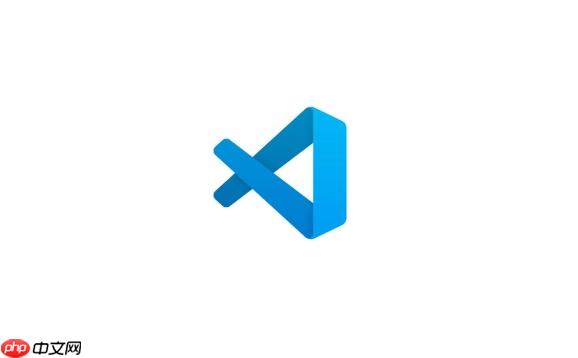
调试 Scala 程序的设置方法
VS Code 支持通过 Metals 插件进行调试,但默认情况下可能没有现成的调试配置,需要手动添加:
- 在项目根目录下创建 .vscode/launch.json 文件(如果还没有)
- 添加如下调试配置示例:
{ "version": "0.2.0", "configurations": [ { "type": "scala", "request": "launch", "name": "Launch Scala Application", "mainClass": "com.example.Main", "args": [], "jvmArgs": [] } ] }
- mainClass 填写你要运行的主类名
- 启动调试前确保项目已经正确加载,否则 Metals 可能找不到主类
- 如果调试失败,检查控制台输出是否有错误信息,比如路径不对或类未编译
也可以通过右键点击 Scala 文件,选择 “Run this file with Metals” 来快速运行或调试单个文件。
小技巧与常见问题
- 项目结构要规范:最好按照标准的 sbt 目录结构来组织代码,否则 Metals 可能不能正确识别源码位置
- 缓存清理:如果发现代码提示失效或报错,可以尝试删除 .metals 文件夹并重新加载项目
- 多模块项目支持:Metals 支持多模块项目,但首次加载时可能会慢一点,耐心等待即可
- 自动格式化:可以配合 Scalafmt 插件,在保存时自动格式化代码,提高编码效率
基本上就这些。虽然配置过程比某些 ide 多几步,但一旦搭好,VS Code + Metals 的组合还是很轻量又高效的。



















